アカウントコンソールのIPアクセスリストの設定
このページでは、Databricks アカウント コンソールの IP アクセス リストを構成する方法について説明します。アカウント IP アクセス リスト API を使用することもできます。Databricksワークスペースの IP アクセスリストを設定するには、ワークスペースの IP アクセスリストの設定を参照してください。
必要条件
-
この機能には 、Enterprise 価格レベルが必要です。
-
IP アクセス リストは、インターネット プロトコル バージョン 4 (IPv4) アドレスのみをサポートします。
IP アクセス リストの有効化
アカウント 管理者は、アカウントコンソールのIPアクセスリストを有効または無効にすることができます。 IP アクセスリストが有効になっている場合、ユーザーは許可リストにある IP を介してのみアカウントコンソールにアクセスできます。 IP アクセスリストが無効になっている場合、既存のすべての許可リストまたはブロックリストは無視され、すべての IP アドレスがアカウントコンソールにアクセスできます。 デフォルトでは、アカウントコンソールの新しいIPアクセスリストは数分以内に有効になります。
- アカウント管理者として、アカウントコンソールに移動します。
- サイドバーで、 設定 をクリックします。
- セキュリティ タブで、 IP アクセス リスト をクリックします。
- 有効/無効 トグルを 有効 に設定します。
IP アクセス リストの追加
-
アカウント管理者として、アカウントコンソールに移動します。
-
サイドバーで、 設定 をクリックします。
-
セキュリティ タブで、 IP アクセス リスト をクリックします。
-
ルールを追加 をクリックします。
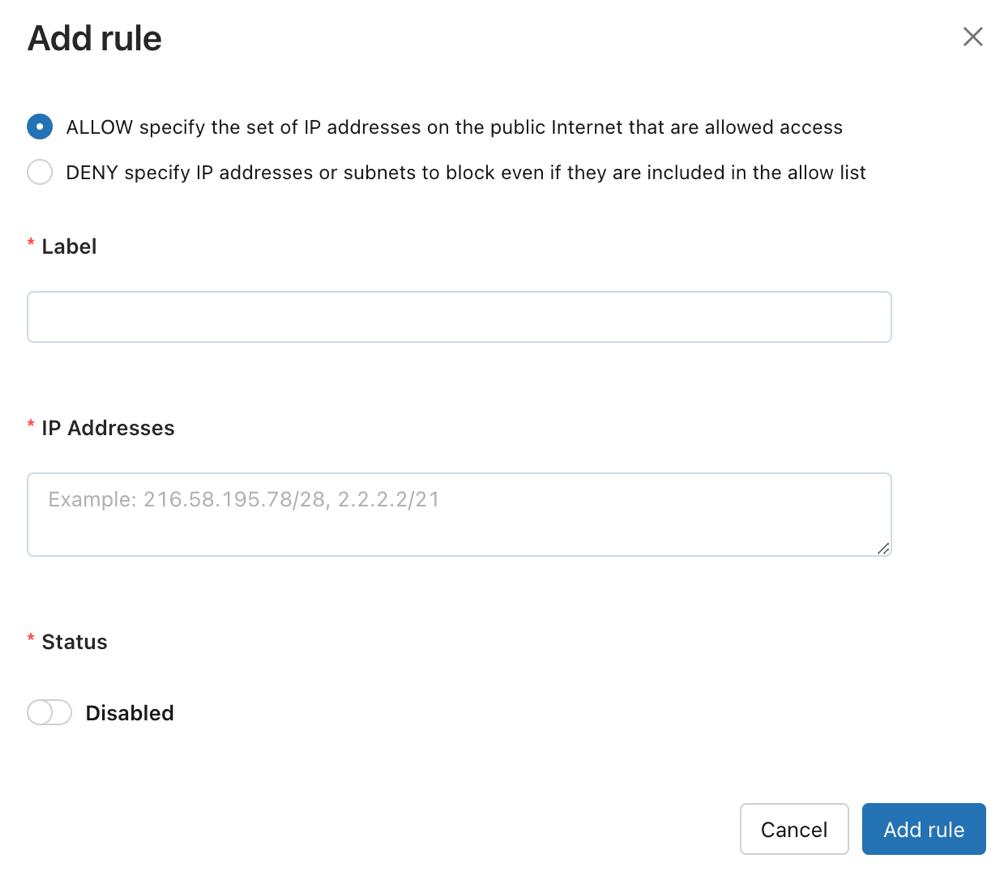
-
ALLOW リストと BLOCK リストのどちらを作成するかを選択します。
-
ラベルフィールドに、人間が判読できるラベルを追加します。
-
1つ以上のIPアドレスまたはCIDR IP範囲をカンマで区切って追加します。
-
ルールを追加 をクリックします。
IP アクセス リストの削除
- アカウント管理者として、アカウントコンソールに移動します。
- サイドバーで、 設定 をクリックします。
- セキュリティ タブで、 IP アクセス リスト をクリックします。
- ルールの行で、右側のケバブメニュー
をクリックし、 削除 を選択します。
- 表示される確認ポップアップで削除を確認します。
IP アクセス リストの無効化
- アカウント管理者として、アカウントコンソールに移動します。
- サイドバーで、 設定 をクリックします。
- セキュリティ タブで、 IP アクセス リスト をクリックします。
- ステータス 列で、 有効 ボタンをクリックして、有効と無効を切り替えます。
IP アクセスリストの更新
- アカウント管理者として、アカウントコンソールに移動します。
- サイドバーで、 設定 をクリックします。
- セキュリティ タブで、 IP アクセス リスト をクリックします。
- ルールの行で、右側のケバブメニュー
をクリックし、 更新 を選択します。
- 任意のフィールドを更新します。
- ルールを更新 をクリックします。